工具/原料:
系统版本:Windows11
品牌型号:ThinkPad E14
软件版本:小白一键重装系统12.6.49.2290
方法/步骤:
1、首先在win11下载官网中下载windows11系统iso镜像文件,以下是windows11官方下载地址:https://www.microsoft.com/zh-cn/software-download/windows11。
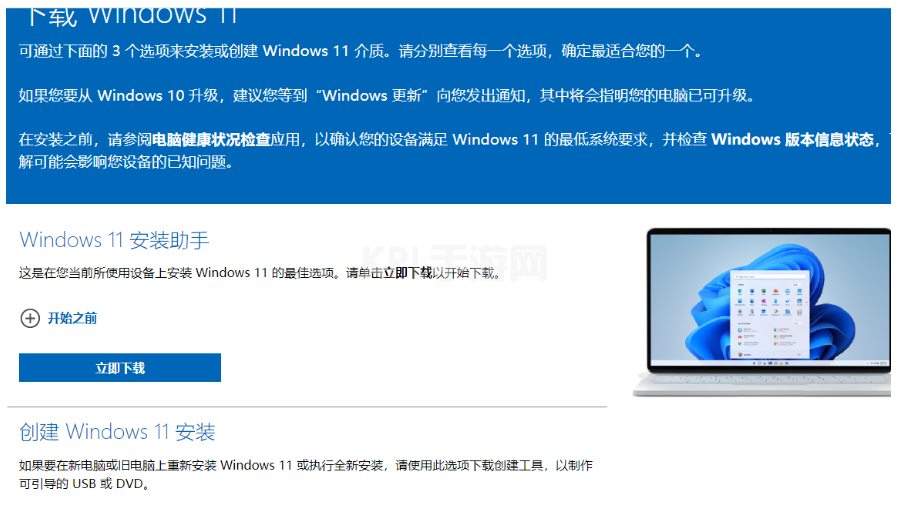
2、下载完成后将其解压后放在电脑的非系统盘上。
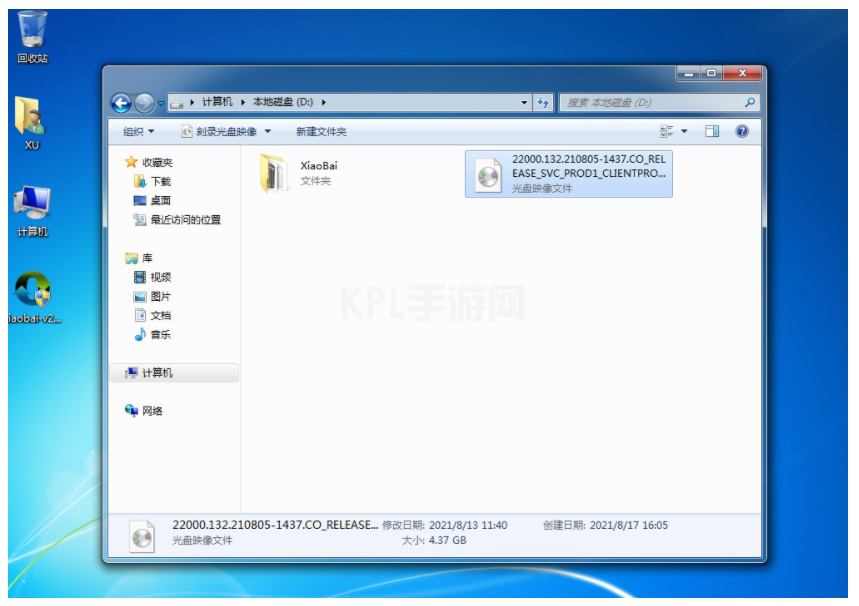
3、然后打开小白一键重装系统软件,选择备份还原,点击自定义还原。
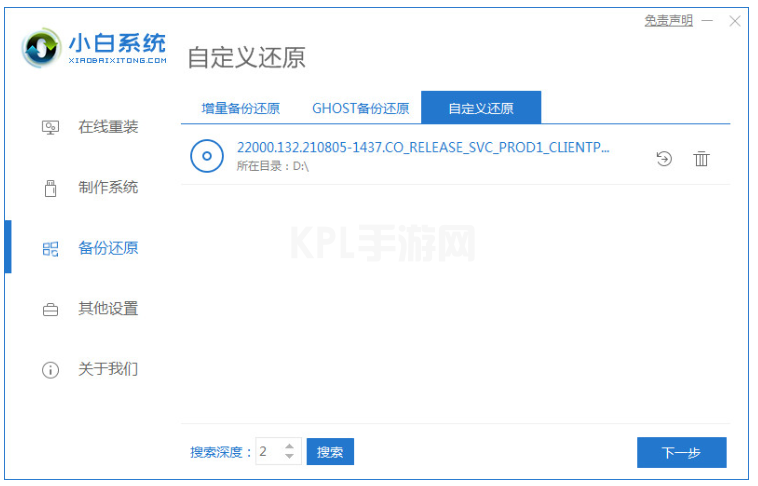
4、然后选择 install.wim,点击下一步。
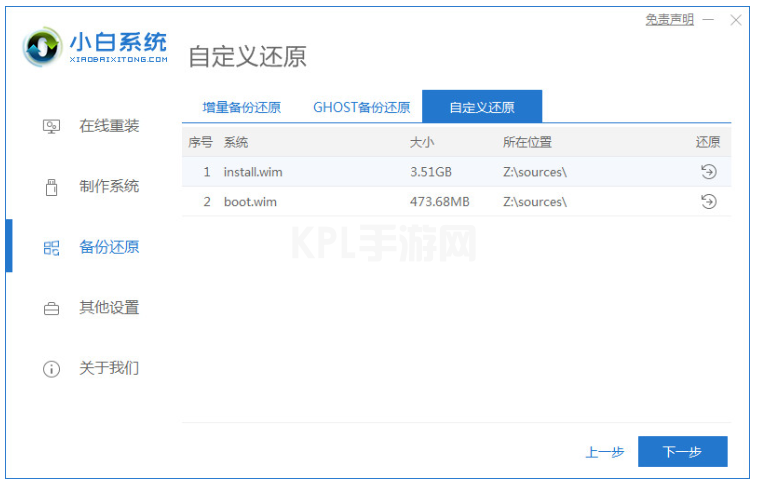
5、等待环境部署完成后重启电脑。
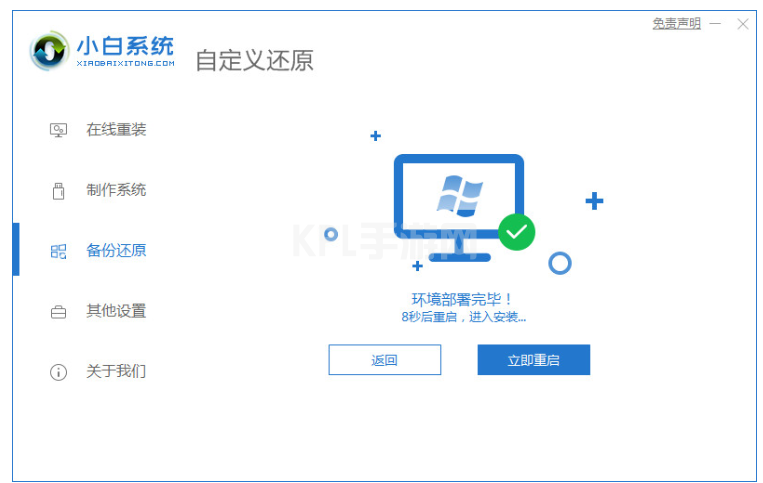
6、进入到windows启动管理器界面后,选择 XiaoBai PE-MSDN,回车进入PE系统。
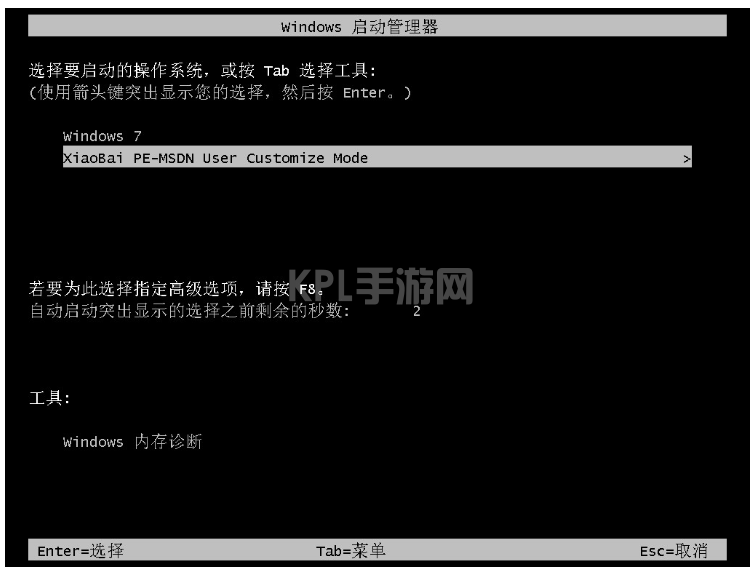
7、进入pe系统后,小白工具会自动安装win11系统,稍作等待。
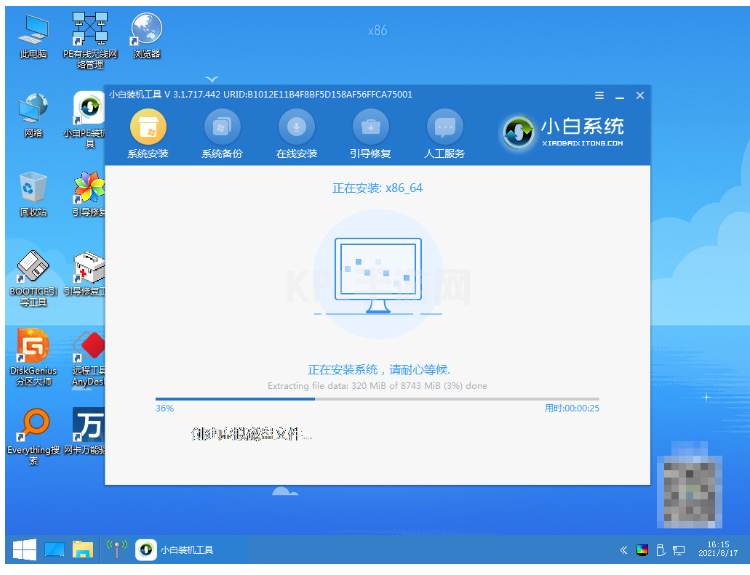
8、系统安装完成后重启电脑,最终进入windows11系统桌面即说明本次系统重装完成。

总结:以上就是联想台式机重装系统Win11的具体步骤,希望能够帮助到大家。





























